- May -akda Abigail Brown [email protected].
- Public 2023-12-17 07:03.
- Huling binago 2025-01-24 12:27.
Ang iPad ay isang mahusay na device na may kakayahang magsagawa ng iba't ibang gawain gaya ng pag-stream ng mga pelikula, pag-aaliw sa iyo sa magagandang laro, pagiging digital library mo, o pagpayag lang na mag-browse sa web sa iyong sopa. Narito kung paano piliin ang tamang iPad para sa iyo, simulan ito nang mabilis, at gamitin ito kasama ng iyong mga anak.
Paano Bumili ng iPad
May tatlong laki ang iPad: ang 7.9-inch iPad Mini, ang 9.7-inch iPad, at ang 12.9-inch iPad Pro. Maaari ka ring bumili ng mas lumang refurbished iPad mula sa Apple kung gusto mong makatipid ng kaunting pera. Bago ka bumili ng iPad, magpasya kung gaano karaming storage ang kakailanganin mo at kung kailangan mo ng 4G LTE na koneksyon.
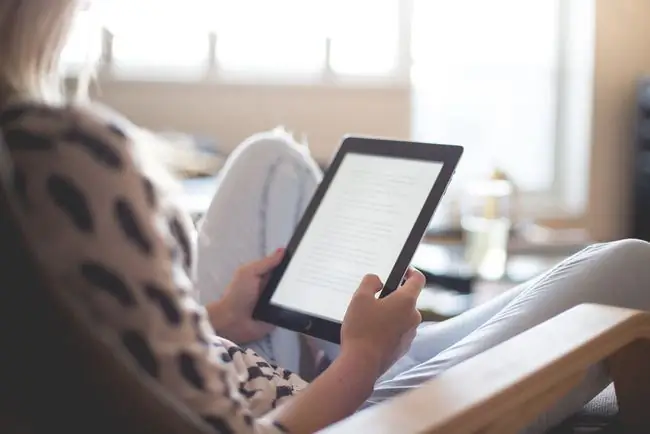
iPad Models
Ang modelo ng iPad Mini ay karaniwang ang pinakamurang iPad. Pinakamainam ito para sa mga gustong gumamit ng iPad habang gumagalaw dahil maaari itong hawakan sa isang kamay at manipulahin gamit ang isa pa.
Ang modelo ng iPad Air ang susunod na hakbang. Ito ay bahagyang mas malakas kaysa sa Mini at may 9.7-inch na screen sa halip na isang 7.9-inch na screen. Maliban sa laki at bahagyang pagtaas sa performance, ang pinakabagong Air at ang pinakabagong Mini ay halos pareho.
May dalawang laki ang iPad Pro. Isang 9.7-inch tulad ng iPad Air at isang 12.9-inch na modelo. Nagtatampok ang mga modelong ito ng pagganap na parang laptop at mahusay kung gusto mong tumuon sa pagiging produktibo gamit ang iPad. Ang iPad Pro ay maaari ding maging isang magandang home iPad. Ang 12.9-inch iPad ay maaaring ang pinakamahusay na pamilya iPad.
iPad Storage
Ang isa sa iyong mga unang mahahalagang desisyon ay kung gaano karaming storage ang dapat mayroon ang iyong hew iPad. Bumili ng device na may hindi bababa sa 32 GB ng storage. Ang mga modelo ng iPad Pro ay nagsisimula sa 32 GB, na perpekto para sa karamihan ng mga tao. Ang mga modelo ng iPad Air at Mini ay nagsisimula sa 16 GB at umabot sa 64 GB para sa susunod na pinakamataas na modelo.
Cellular o Wi-FI Lang?
Karamihan sa mga tao ay magugulat sa kung gaano kaliit ang kanilang paggamit ng cellular data sa iPad. Sa kakayahang i-tether ang iPad sa iPhone at gamitin ang koneksyon ng data nito kasama ng napakaraming Wi-Fi hotspot at coffee shop at hotel, madaling mabuhay nang walang built-in na koneksyon. Kung ginagamit mo ang iPad para sa trabaho at alam mong magbibiyahe ka kasama nito, maaaring sulit ang cellular, ngunit kung hindi, laktawan ito.
Paano Magsimula sa iPad
Kapag na-set up mo na ang iyong iPad sa unang pagkakataon, maaari mo na itong simulang gamitin.
Ang pangunahing nabigasyon ay simple sa iPad. I-swipe ang screen mula kaliwa pakanan o pakanan pakaliwa upang lumipat sa pagitan ng mga pahina. Gumagana ang Home button bilang Back button. Kaya, kapag nag-tap ka ng app para buksan ito, maaari kang bumalik sa app sa pamamagitan ng pag-click sa Home button.
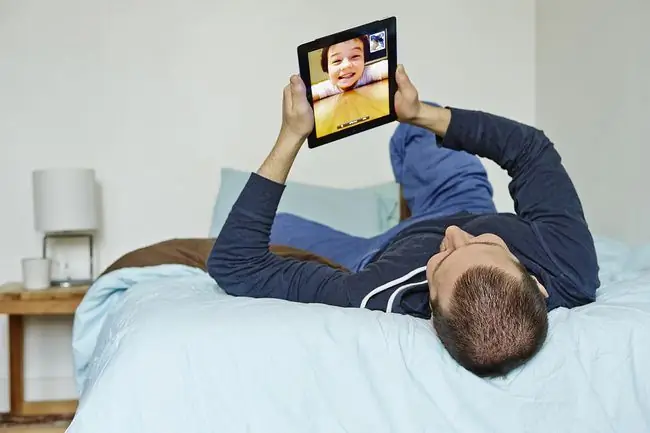
Kung ikaw ay nasa isang app gaya ng Safari web browser, mag-scroll pataas at pababa sa pamamagitan ng pag-swipe pataas o pag-swipe pababa. I-swipe ang iyong daliri sa tapat na direksyon kung saan mo gustong ilipat ang screen. Halimbawa, mag-swipe pataas para mag-scroll pababa. Makakapunta ka rin sa tuktok ng isang web page, mensahe sa email, o newsfeed sa Facebook sa pamamagitan ng pag-tap sa orasan sa itaas ng screen.
Upang maghanap sa iPad, mag-swipe pababa sa gitna ng Home screen. Ina-activate ng kilos na ito ang Spotlight Search, na maaaring maghanap ng anuman sa iPad at tingnan ang App Store, sa loob ng mga app, at sa web.
Paano Masulit ang isang iPad
Ngayong ginagawa mo ang interface ng iOS bilang isang pro, oras na para malaman kung paano sulitin ang iPad. Maraming magagandang feature ang hindi madaling makita, gaya ng kakayahang ikonekta ang iPad sa isang telebisyon o kung paano mag-multitask.

Ang isa sa pinakamahalagang feature ng iPad ay ang Siri. Ang personal assistant ng Apple ay madalas na hindi pinapansin, ngunit maaari itong gumawa ng mga bagay tulad ng pagpapaalala sa iyo tungkol sa mga gawain o tulungan kang mahanap ang pinakamagandang lugar ng pizza na malapit sa iyo.
Maaari ka ring makipag-ugnayan sa mga kaibigan at pamilya gamit ang Messages o tumawag gamit ang FaceTime.
Gabay ng Magulang sa iPad
Ang iPad ay maaaring maging isang mahusay na tool sa entertainment para sa mga maliliit at isang mahusay na tool sa pag-aaral para sa mga bata sa lahat ng edad. I-secure ang iyong iPad upang ang iyong anak ay hindi magpatakbo ng mataas na iTunes bill o baguhin o tingnan ang sensitibong impormasyon sa device.

Ang Pinakamagandang iPad App
Ang mga karaniwang app na nagpapahusay sa karanasan sa iPad ay kinabibilangan ng:
- Google Maps: Maganda ang iPad Maps app, ngunit mas maganda ang Google Maps.
- Crackle: Ang Crackle ay isang mini na bersyon ng Netflix na walang bayad sa subscription.
- Pandora: Gumawa ng custom na istasyon ng radyo gamit ang Pandora.
- Yelp: Maghanap ng mga kalapit na restaurant o tindahan at basahin ang mga review ng user.
Mag-browse para sa mga karagdagang libreng app para makahanap ng mga app na nagbibigay-aliw, nagbibigay-alam, nag-iimbak ng iyong mga file, at tumutulong sa iyong matapos ang trabaho.






